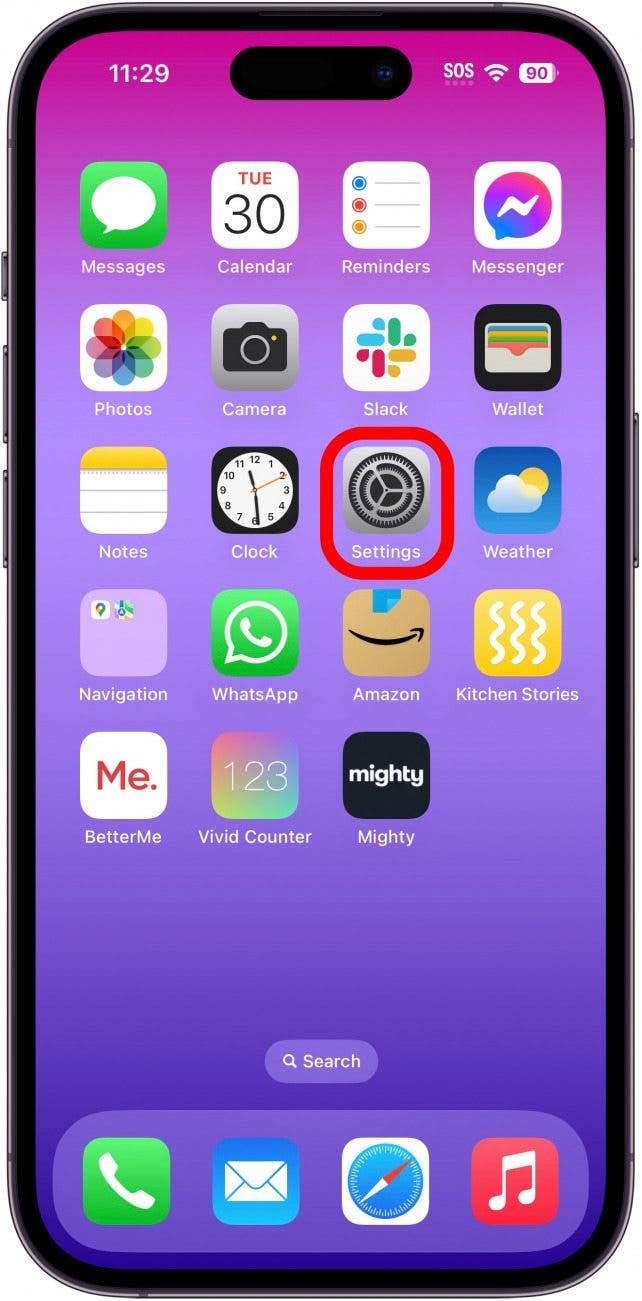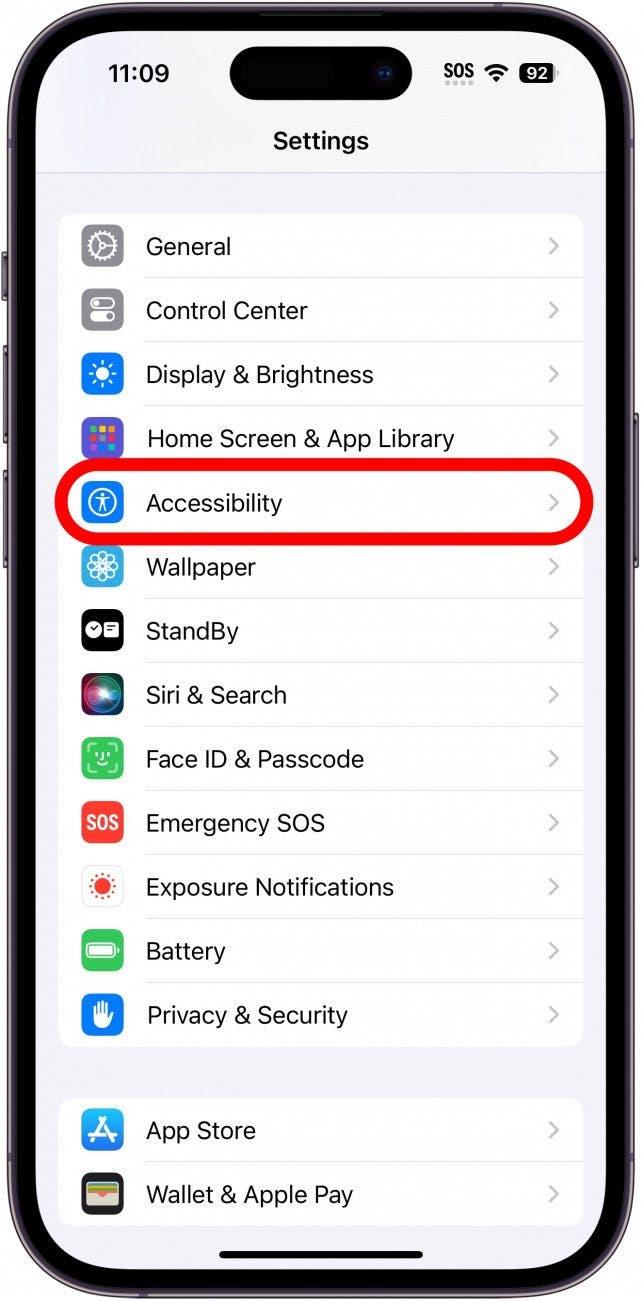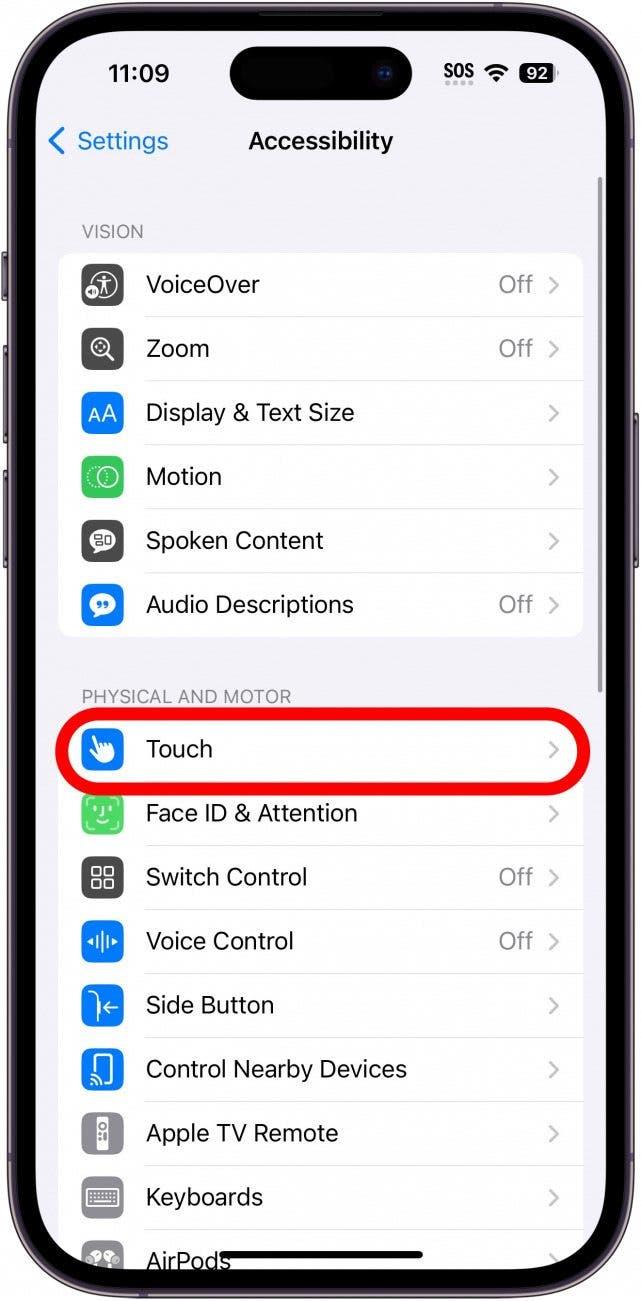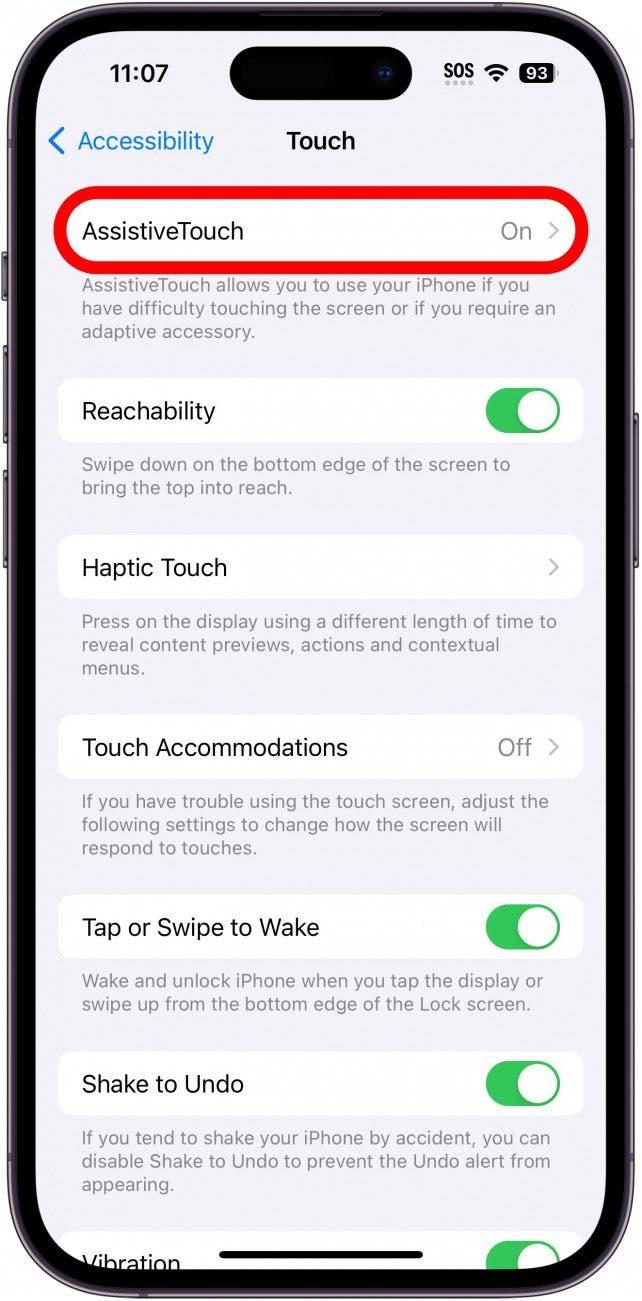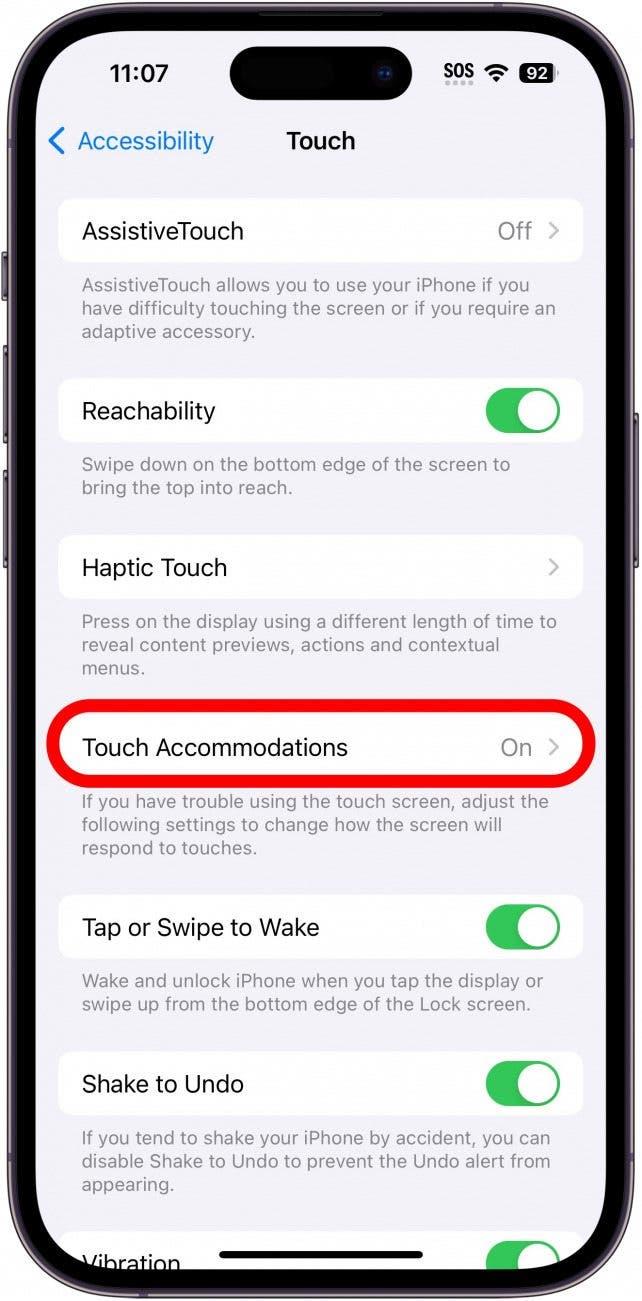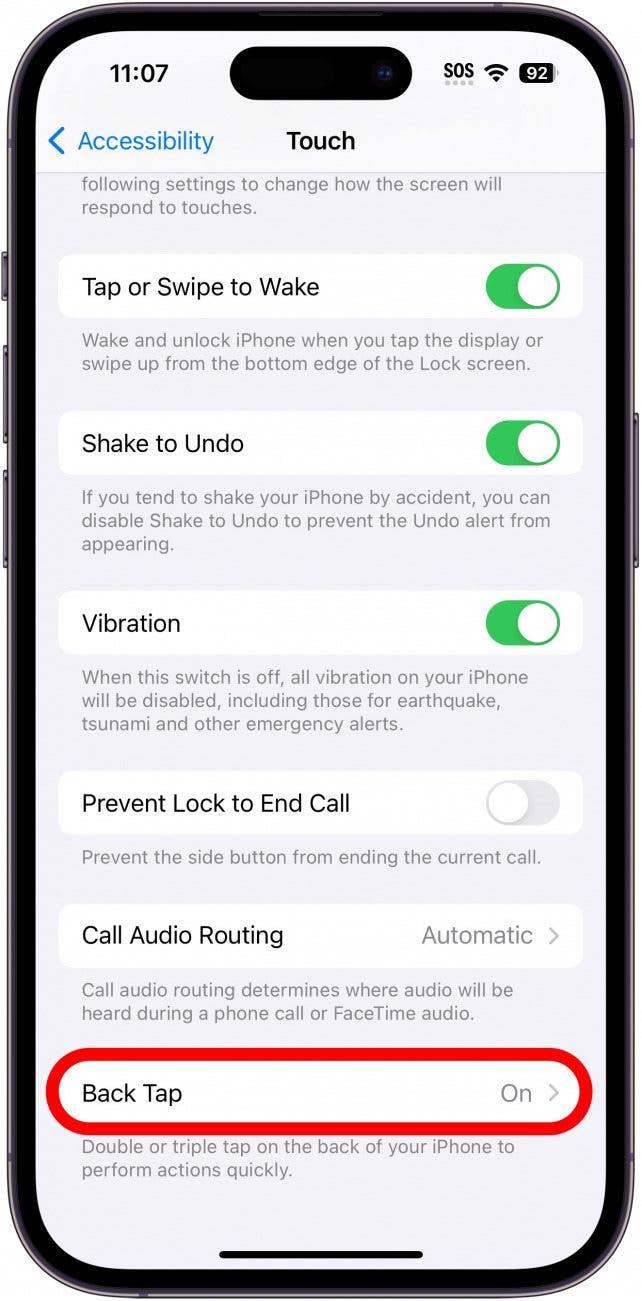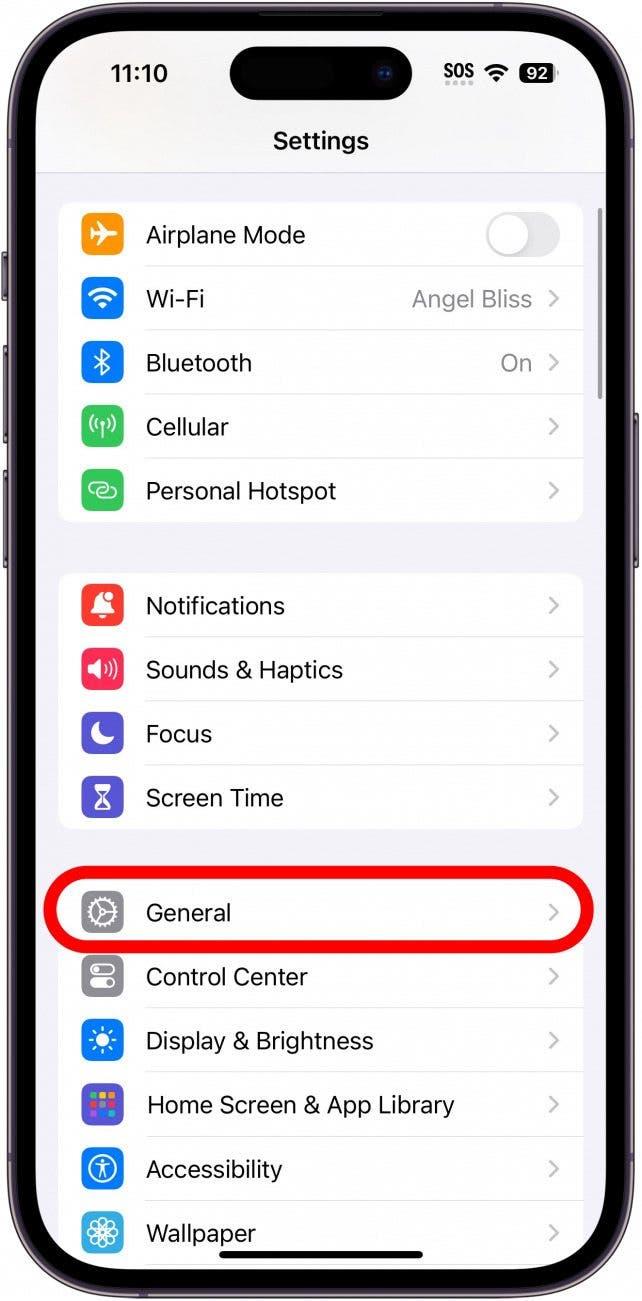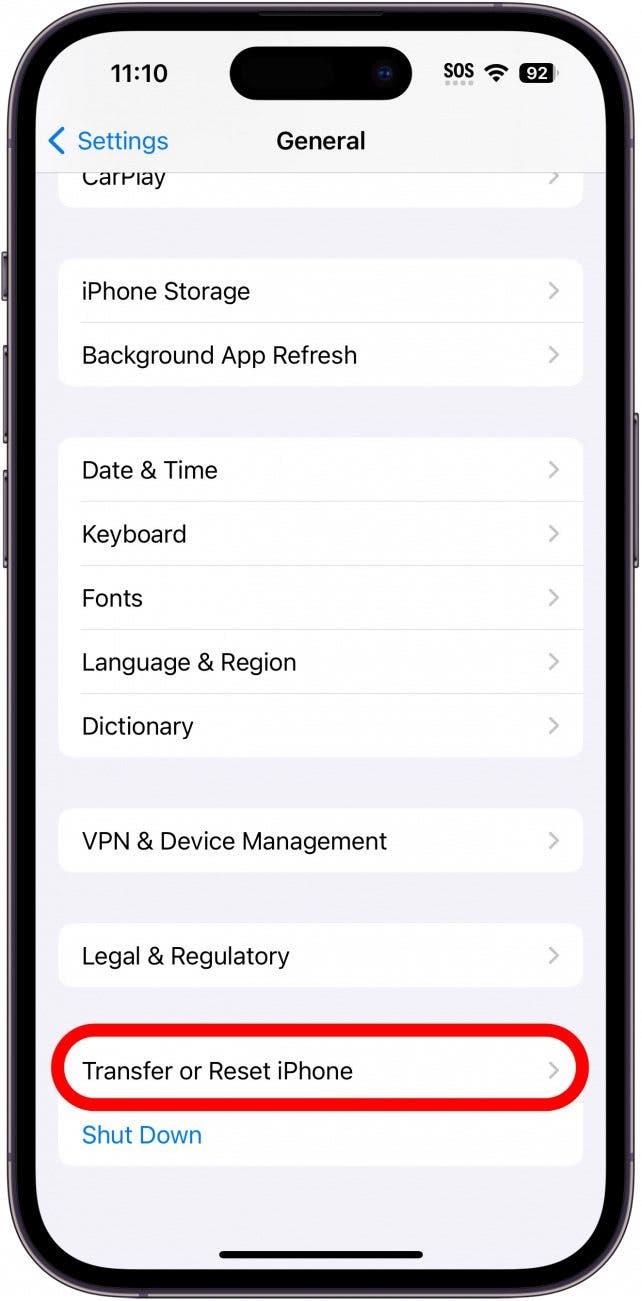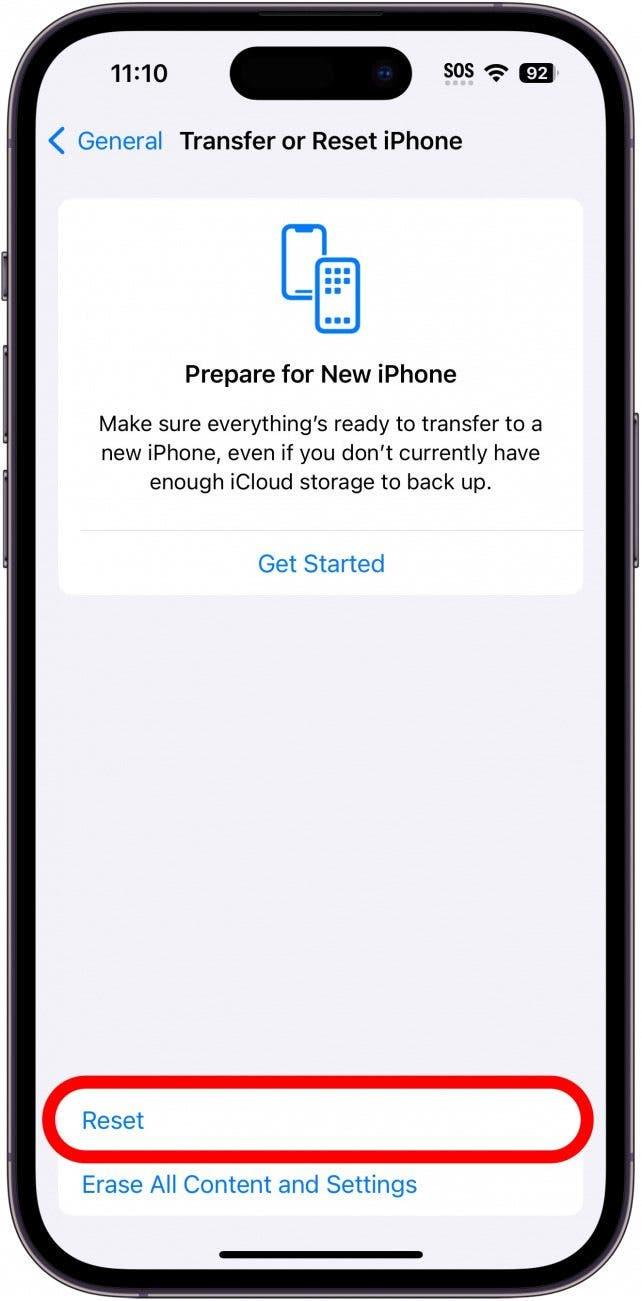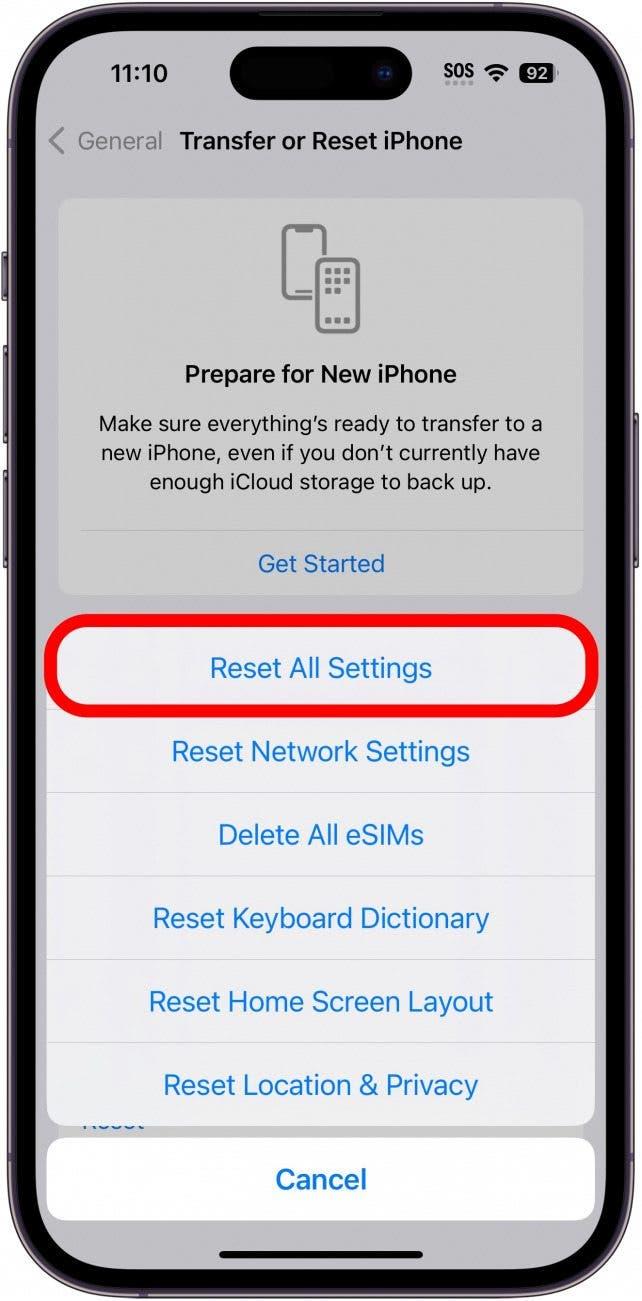Если экран Вашего iPhone не работает, дергается, глючит и нажимает на случайные предметы на экране без Вашего прикосновения, это явление называется «призрачное прикосновение». В некоторых редких случаях это сигнализирует о неисправности экрана iPhone или аппаратного обеспечения, которое необходимо заменить, но зачастую Вы можете решить эту проблему самостоятельно. Выполните следующие действия, чтобы устранить «призрачное касание» на Вашем iPhone.
Перейти к:
- Начальные шаги по устранению неполадок
- Углубленные шаги по устранению неполадок
- ЧАСТО ЗАДАВАЕМЫЕ ВОПРОСЫ
Первые шаги по устранению неполадок, чтобы остановить призрачное касание
Вот первые шаги, которые Вам следует предпринять, чтобы исправить глючащий экран iPhone:
- Перезагрузите Ваш iPhone. Звучит элементарно, но выключение и включение iPhone перезагружает устройство и устраняет многие программные проблемы, включая «призрачное касание».
- Отключите зарядные устройства и аксессуары сторонних производителей. Некоторые зарядные устройства и аксессуары сторонних производителей, не сертифицированные Apple, могут вызывать проблемы с батареей и аппаратным обеспечением Вашего iPhone. Если призрачное прикосновение часто возникает во время использования стороннего аксессуара или сразу после его отключения, я бы рекомендовал заменить это зарядное устройство или аксессуар на сертифицированный Apple вариант.
- Очистите экран. Используйте мягкую салфетку из микрофибры или безворсовую ткань, чтобы аккуратно удалить пыль и грязь с экрана Вашего iPhone. Экран iPhone очень чувствителен, поэтому датчики могут реагировать на что-то на экране.
- Снимите чехол для iPhone. Иногда посадка и форма чехла не соответствуют экрану Вашего iPhone, и чехол задевает углы или края экрана. Если после снятия чехла проблемы с призрачным касанием прекратились, Вам следует его заменить.
- Обновите программное обеспечение Вашего iPhone. Проблемы с фантомным касанием могут возникать из-за программной ошибки или проблемы совместимости, которую можно устранить, обновив операционную систему. Чтобы проверить наличие обновления программного обеспечения iPhone, откройте Настройки, нажмите Общие и выберите Обновление ПО, чтобы узнать, доступна ли новая ОС.
- Установите доступные обновления приложений.Это особенно важно, если «призрачное прикосновение» часто происходит, когда Вы находитесь в определенном приложении. Ошибка в программном обеспечении может быть связана с приложением, а не с Вашим iPhone. Установите все обновления приложений из App Store, чтобы устранить возможные ошибки, прежде чем переходить к следующим шагам.
Подробные шаги по устранению неисправностей, чтобы исправить Ghost Touch
Если приведенные выше решения не помогли устранить проблемы с экраном, воспользуйтесь этими дополнительными настройками и шагами по устранению неполадок, чтобы узнать, помогут ли они решить проблемы с призрачным касанием. Чтобы получить больше полезных советов по устранению неполадок, подпишитесь на наш бесплатный рассылку «Совет дня».
 Откройте для себя скрытые возможности Вашего iPhoneПолучайте ежедневные советы (со скриншотами и четкими инструкциями), чтобы Вы могли освоить свой iPhone всего за одну минуту в день.
Откройте для себя скрытые возможности Вашего iPhoneПолучайте ежедневные советы (со скриншотами и четкими инструкциями), чтобы Вы могли освоить свой iPhone всего за одну минуту в день.
1. Проверьте настройки доступности, чтобы остановить глюки экрана Вашего iPhone.
Настройки доступности — удивительно частая причина проблем с призрачным касанием на iPhone. Есть несколько настроек, которые Вы захотите проверить и которые могут быть причиной неправильной работы сенсорного экрана Вашего iPhone. Вот настройки доступности, которые Вы захотите проверить:
- Чтобы остановить призрачное касание на Вашем iPhone, откройте приложение Настройки.

- Выберите пункт Доступность.

- Нажмите пункт Сенсорное управление.

- Если функция AssistiveTouch включена, Ваш iPhone будет реагировать по-другому, когда Вы будете выполнять пользовательские жесты. Чтобы отключить эту функцию, нажмите AssistiveTouch и выключите тумблер.

- Если функция Touch Accommodations включена, экран Вашего iPhone может игнорировать повторные нажатия или реагировать с задержкой. Чтобы отключить эту функцию, выберите пункт Touch Accommodations и выключите тумблер.

- Если функция Back Tap включена, Ваш iPhone будет выполнять определенные команды, когда Вы дважды или трижды коснетесь задней панели iPhone. Если Вы хотите отключить эту функцию, нажмите Back Tap и выберите None для двойного и тройного нажатия.

Если экран Вашего iPhone все еще глючит и не реагирует на нажатия после настройки этих переключателей доступности, настройте параметры Touch в соответствии с Вашими предпочтениями, а затем перейдите к следующему решению.
2. Снимите защитный экран, чтобы остановить фантомные прикосновения.
Экранные протекторы — это тонкие листы пластика или стекла, которые Вы можете применить для защиты экрана Вашего iPhone. Однако неправильно наложенные защитные экраны могут мешать работе сенсорного экрана и вызывать глюки и нестабильное движение экрана iPhone. Снимите защитный экран и посмотрите, устранит ли это проблемы с неработающим экраном. Если у Вас нет защитного экрана, перейдите к следующему решению.
3. Сбросьте настройки iPhone, чтобы устранить проблему «призрачного касания».
Иногда причиной «призрачного» прикосновения являются нестандартные настройки устройства или приложения, поэтому нам потребуется сбросить настройки сети, местоположения, конфиденциальности, клавиатуры, главного экрана и Apple Pay до значений по умолчанию. Хорошая новость заключается в том, что при этом Вы не потеряете ни фотографий, ни данных. Чтобы сбросить настройки iPhone, выполните следующие действия:
- Откройте приложение Настройки и нажмите Общие.

- Прокрутите страницу в самый низ и выберите Перенос или Сброс iPhone.

- Нажмите Сброс.

- Выберите Сбросить все настройки.

- Введите свой пароль и подтвердите, что Вы хотите сбросить настройки.
Если экран Вашего iPhone по-прежнему не работает должным образом, продолжите выполнять следующие шаги, чтобы сделать сброс настроек на заводские. Это более обширный сброс, который поможет устранить более сложные программные проблемы и ошибки.
4. Чтобы исправить глючный экран iPhone, выполните сброс к заводским настройкам.
Если проблемы с фантомными прикосновениями все еще не решены, самое время сделать сброс к заводским настройкам. Сброс к заводским настройкам стирает данные и настройки iPhone, так что Ваш iPhone становится как будто новым, только что вышедшим из коробки. Это отличный способ решить основные проблемы с настройками, программным обеспечением и многим другим. Как это работает: Вы создадите резервную копию данных iPhone в iCloud или Finder, выполните сброс настроек к заводским, а затем восстановите резервную копию содержимого iPhone. Вот как выполнить сброс к заводским настройкам Вашего iPhone.
5. обратитесь в службу поддержки Apple, если проблема сохраняется.
Если приведенные выше решения не помогли устранить проблемы с «призрачными» прикосновениями на Вашем iPhone, самое время обратиться в службу поддержки Apple за дальнейшей помощью в устранении неполадок с экраном Вашего iPhone.
Надеемся, что приведенные выше решения помогли устранить проблемы с глючным экраном iPhone, который теперь должен работать нормально. Вы сталкивались с другими решениями и причинами «призрачного» прикосновения, о которых здесь не говорилось? Сообщите нам об этом в комментариях; нам будет интересно узнать об этом!
ЧАСТО ЗАДАВАЕМЫЕ ВОПРОСЫ
- Что такое «призрачное касание»?Если экран Вашего iPhone непроизвольно глючит, прокручивается или выбирает приложения или файлы без Вашего прикосновения или взаимодействия с экраном, это называется «призрачным касанием». Первым делом Вам следует перезагрузить iPhone, а затем устранить другие неполадки, например, проверить зарядные устройства сторонних производителей и настройки доступности, чтобы решить основную проблему.
- Почему экран моего iPhone двигается сам по себе? Грязные экраны, устаревшее программное обеспечение устройств или приложений, а также проблемы с защитными экранами обычно вызывают проблемы с призрачным касанием на iPhone. Если сенсорный экран Вашего iPhone не работает, Вам следует перезагрузить iPhone, очистить экран и установить все доступные обновления программного обеспечения.
- Почему экран моего iPhone не реагирует на прикосновения? Призрачное прикосновение обычно означает, что Ваш сенсорный экран работает неправильно, но если сенсорный экран iPhone вообще не работает, Вам следует начать с перезагрузки iPhone. Если экран Вашего iPhone черный и не включается или не выключается, мы можем помочь Вам устранить и эту проблему.